AÑADE LAS FOTOS DE LA CÁMARA A TU RELOJ
Como añadir imágenes a la galería de tu reloj Samsung
Es posible sincronizar las fotos de la galería de nuestro teléfono Samsung con las de la galería del reloj. Algo sencillo que nos permite ver en la muñeca esas últimas fotos que hemos ido haciendo.

Publicidad
Los relojes inteligentes incluyen otras funciones además de las más conocidas como recibir notificaciones o medir nuestras constantes vitales entre otras. También podemos usarlo como disparador de la cámara e incluso tener acceso a la galería de fotos de nuestros teléfonos, te contamos cómo hacer esto último.
Añade imágenes de la biblioteca a smartwatch
La pantalla de nuestro reloj permite mostrar imágenes y ver el contenido de nuestra galería sin necesidad de hacer uso del teléfono móvil. Una opción que de forma predeterminada se encuentra desactivada y que podemos habilitarla fácilmente, siguiendo los pasos oportunos.
- Comenzaremos el procedimiento desde el reloj, accede a las aplicaciones del reloj y selecciona “galería” lo reconocerás como un círculo de color rosa con una flor blanca.
- Pulsando sobre el icono, aparece una nueva pantalla en la que podemos ver “añadir imágenes”.
- De modo que tendremos que continuar en el teléfono.
- Una vez en el móvil, accedemos a la pantalla del administrador de contenido de la aplicación Samsung Wear, que es con la que configuramos nuestro reloj.
- Desde aquí podemos gestionar las pistas de música que queremos llevar en el reloj, como el caso que nos ocupa, que son las galerías de imágenes.
- Pulsando sobre añadir imágenes, accedemos a la biblioteca de nuestro teléfono y podemos seleccionar las que queremos ver en el reloj. seleccionando las imágenes o carpetas de imágenes disponibles y pulsando sobre aceptar, para enviar.
Si por el contrario, necesitas borrar alguna de las imágenes que has enviado al teléfono, puedes hacerlo pulsando en la opción “Eliminar imágenes”.
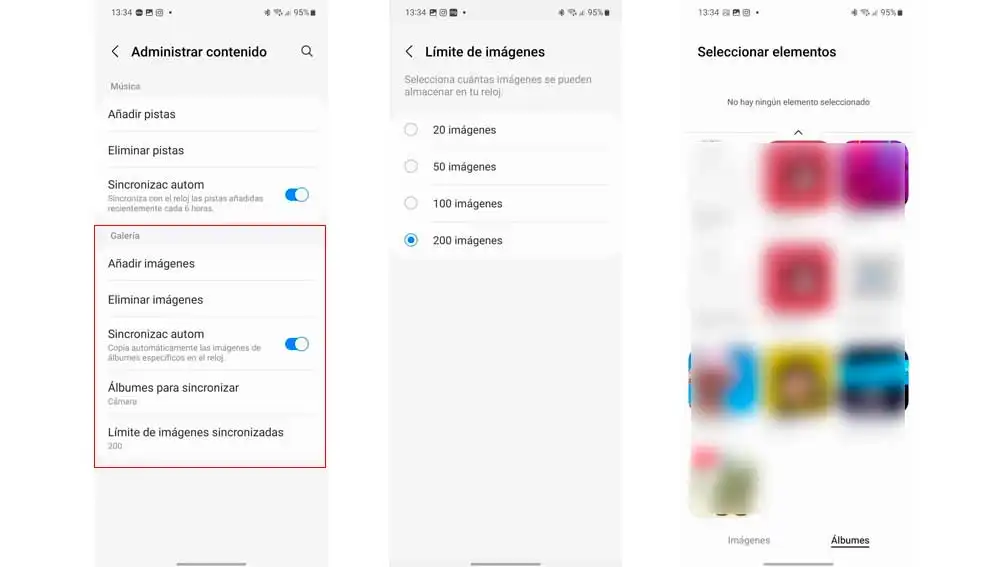
Pero no son las únicas cosas que podemos hacer en este apartado. Podemos sincronizar el contenido de nuestros álbumes de forma automática. Para ello solo tenemos que deslizar el botón a la posición activa, de este modo, nos aparecen algunas opciones de personalización adicionales. Ya que ahora podemos seleccionar los álbumes que queremos sincronizar automáticamente y limitar el número de fotos.
Esto último lo conseguimos pulsando sobre la opción límite de imágenes sincronizadas, aquí nos encontramos con la opción limitar las imágenes que almacenará nuestro reloj. Podemos elegir entre 20, 50, 100 o un máximo de 200 imágenes. Para transferir las imágenes debemos otorgarle a nuestro reloj los permisos pertinentes. una vez hecho esto, al entrar de nuevo en la galería desde el reloj podremos ver la miniatura de las mismas o seleccionar la imagen que queremos ver a pantalla completa. Teniendo en cuenta de que estas se adaptan al formato de la pantalla redonda del reloj y perdemos parte de la información de la imagen.
Del mismo modo, si no queremos seguir viendo las imágenes de nuestro reloj tenemos la opción de deshabilitar la actualización automática y borrar el contenido del mismo. De Los relojes inteligentes incluyen otras funciones además de las más conocidas como recibir notificaciones o medir nuestras constantes vitales entre otras. También podemos usarlo como disparador de la cámara e incluso tener acceso a la galería de fotos de nuestros teléfonos, te contamos cómo hacer esto último.
Publicidad





